Päivitetty 7.7.2016
Jos kirjoittamamme alkuohjeet on jo tuttuja juttuja, siirry seuraavalle levelille näillä ohjeilla. Snapchatiin tulee jatkuvasti pieniä uusia päivityksiä. Yleensä parempaan suuntaan.
Ensimmäinen pikavinkki Snäppiin: tiesithän, että pitkiä stooreja katsellessasi pääset seuraavaan pätkään täppäämällä näyttöä sormellasi?
Snapchat on täynnä piilotettuja ominaisuuksia, joita ei opi käyttämään kuin kokeilemalla ja oppimalla kantapään kautta. Monet Snapchatin käyttäjät eivät edes tiedä näiden ominaisuuksien olemassaolosta — mutta kohta sinä tiedät! Oletko valmis viemään snäppäämisesi uudelle tasolle?
Miten lisätä kavereita?
Perinteisin keino lisätä kavereita Snapchatissa, on tietenkin kirjoittaa Add Friend -kohtaan kaverin käyttäjänimi. Et voi arvailla, vaan sinun täytyy tietää tarkka käyttäjänimi. Voit myös lisätä puhelimen osoitekirjasta kavereita puhelinnumerolla. Suosittua on kaverin lisääminen Snapkoodilla, eli QR-koodin kautta . Sen esittelemme alapuolella. Lisäksi voit lisätä kaveriksi lähistöllä olevia snäppääjiä tai puhelimesi kamerarullassa olevan QR-koodin kautta. Näistäkin ohjeet alapuolella! Voit nykyisin myös jakaa oman käyttäjätunnuksesi linkillä muihin somekanaviin tai vaikkapa sähköpostiilla.
Lisää kaveri QR-koodin kautta
Jokaisella Snapchatin käyttäjällä on oma henkilökohtainen QR-koodi, joka löytyy omalta profiili-sivulta kotinäytön yläreunasta. Voit helposti lisätä käyttäjän ottamalla Snapchatin kameralla kuvan hänen QR-koodistaan – Snapchat lisää käyttäjän automaattisesti kaverilistallesi! Voit myös ottaa kuvakaappauksen netistä tai somesta löytämistäsi snäppikoodeista ja lisätä niiden perusteella koodien omistajat kavereiksi. Snapchat tunnistaa jokaisen koodin.
Voit kokeilla koodin käyttöä ottamalla kuvan Kuulun QR-koodista:

Vinkki
Ottamalla screenshotin omasta QR-koodistasi voit helposti lisätä sen vaikka käyntikorttiisi.
Lisää kavereita tallettamillasi QR-koodeilla
Kun plarailet esim. Twitteriä, näet usein ihmisten lähettävän omia Snap QR-koodejaan twiiteissään. Jos luet Twitteriäsi puhelimella, et tietenkään voi lisätä ihmisiä skannaamalla koodeja puhelimen Snapchatilla….paitsi NYT! Eli, talleta näkemäsi koodi, ota siitä siis vaikka kuvakaappaus. Kuvakaappaus jää puhelimesi kameran kuva-albumiin. Sen jälkeen klikkaat ”Add by snapcode” ja valitset kuva-albumistasi kuvakaappauksen, jossa koodi on. Ta-daa, näin olet taas saanut lisättyä yhden uuden kamun!
Lataa ja poista My Storyja
Lisättyäsi kuvia My Storyyn niitä on helppo muokata. Joskus hyvän kuvan haluaa säilyttää, ja silloin kaikista helpointa on ladata My Story. Napauta vain näyttöä My storysi kohdalta, ja paina alaspäin osoittavaa nuolta joko koko My Storyn kohdalta, jolloin lataat koko My Storyn tai yksittäisen kuvan kohdalta, jolloin vain kyseinen kuva latautuu.
My Storyjen poistaminen toimii lähes samalla tavalla kuin lataaminen. Napauta ruutua My Storysi kohdalta ja paina oikealla olevaa raksia poistaaksesi My Storyn. Niin helppoa!
Ketkä ovat nähneet My Storysi?
Näet My storysi katsojien määrän ja nimet napauttamalla näyttöä My storyn kohdalta, jolloin oikeaan reunaan ilmestyy silmän kuva, jonka vieressä oleva numero kertoo katsojien määrän. My storya uudestaan napauttamalla alapuolelle ilmestyy nimilista niistä käyttäjistä, jotka ovat katsoneet sen.
Vinkki
Jos joku on ottanut screenshotin My Storystasi, se näkyy tällaisena:
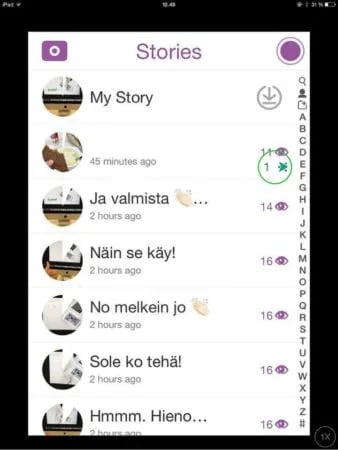
Tuplaklikkaus nopeampaan käyttöön
Oletko liian väsynyt painamaan aloitusnäytön yläreunaa vaihtaaksesi kameran puolta? Kun napautat näyttöä nopeasti kaksi kertaa, kamera kääntyy automaattisesti. Kun taas haluat vastata yhdelle käyttäjälle nopeasti, napauta kahdesti chatissa käyttäjän nimeä, niin kamera avautuu.
Lataa kuva chattiin ja My Storyyn
Aiemmin otetun kuvan lataaminen on ollut mahdollista ainoastaan yksityischatissa. Heinä-elokuun 2016 aikana tähän tulee kuitenkin iso päivitys, joka varmaankin muuttaa koko Snapchatin luonteen. Kuvia ja videoita voi ladata myös omasta kamerasta My Storyyn. Voit lukea tästä lisää tämän blogin lopussa.
Napauta chatin keltaista neliötä ja valitse galleriasta mieleisesi kuva lähetettäväksi!
Huom! Chattiin voi ladata vain pystysuuntaisia kuvia – jos kuva on neliön mallinen, sen reunat rajautuvat pois.
Tallenna kuvia ja keskusteluja chatissa
Kertoiko kaverisi jotain tärkeää, jonka haluat muistaa myöhemminkin? Kun napautat omaa tai kaverisi kirjoittamaa tekstiä, se säilyy chatissa. Molemmat näkevät tallennetun tekstin niin kauan, kunnes sitä napautetaan uudelleen ja se poistuu tallennetuista viesteistä.
Geosuodattimet
Geosuodattimet ovat hauska tapa kertoa missä olet juuri snäpin kuvaushetkellä. Saat lisättyä snäppiisi geosuodattimen samoin kuin muutkin suodattimet. Snäpin kuvauksen jälkeen pyyhkäise sormella oikealle. Jos alueella on geosuodatin, se löytyy filtterien joukosta. Geosuodattimia voit tehdä myös itse, lisätietoja tästä löydät Snapchatin kotisivuilta .
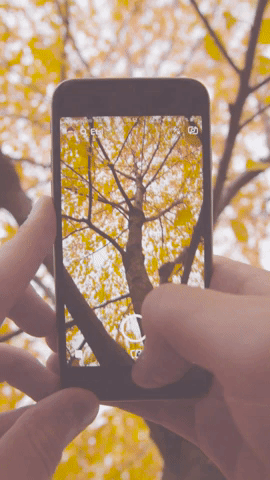
Jos Snapchat kiinnostaa enemmänkin, kutsu meidät luoksemme kouluttamaan!

Tämän blogin kirjoittivat tiiminä Helka Oja, Henna Kuvaja , Mikko-Pekka Karlin sekä Jonna Muurinen .